UE4制作一团逼真的火焰
效果图:首先往内容浏览器中导入一张素材我们用导入的火焰素材做一个材质球需要注意的是我们要把材质的混合模式改成半透明这样计算出来的材质球才会有透明的效果材质球做好之后我们新建一个粒子系统并把 Required 更改成我们刚制作好的材质球这时候左边会变成6X6的小火焰然后右击发射器空白处找到subUV添加一个Subimage Index添加好之
效果图:
首先往内容浏览器中导入一张素材 
我们用导入的火焰素材做一个材质球 
需要注意的是我们要把材质的混合模式改成半透明 
这样计算出来的材质球才会有透明的效果 
材质球做好之后我们新建一个粒子系统 
并把 Required 更改成我们刚制作好的材质球
这时候左边会变成6X6的小火焰
然后右击发射器空白处找到subUV
添加一个Subimage Index 
添加好之后
我们发射器点击Required
在细节里找到Sub UV
我们把Interpolation Method 改成随机Random
再把下面子图横向和纵向都改成6如图: 
这时候火焰会变成一团
而不是开始时候的6X6
我们再次右击发射器空白处
在size栏里添加一个Size By Life
打开Size By Life的曲线编辑器进行修改
知道视口中的火焰变得更逼真 
当我们做完这些工作之后火焰就已经差不多了
但是真是的火焰不可能从一个点生成
所以我们要修改火焰的生成位置
然后我们再次右击发射器空白处
找到Location中的Sphere添加进来
单击Sphere在细节中把Constant的值改成10
然后保存退出
我们把修改好的粒子系统拖拽到场景中
就可以看到逼真的火焰效果了
更多推荐
 已为社区贡献1条内容
已为社区贡献1条内容



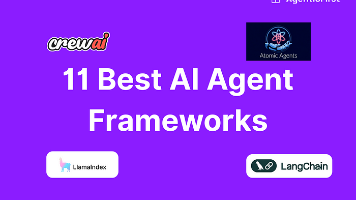






所有评论(0)